So machen Sie Ihr Amazon Echo Lesen Sie Ihren Kindle Books Laut

Haben Sie sich schon immer gewünscht, Sie könnten Ihre Bücher lesen, während Sie gleichzeitig andere Dinge tun? Sicher, Sie könnten Audiobooks mit Audible hören, aber Ihr Amazon Echo kann Ihnen auch Ihre Kindle Ebooks vorlesen. Hier ist, wie.
Auch wenn Sie bereits regelmäßig Audible verwenden, ist es wahrscheinlich, dass es einige Bücher gibt, die keine Hörbuchversion haben, so dass die Verwendung der Kindle Books-Vorlese-Funktion auf dem Amazon Echo eine gute Alternative ist . Sie werden nicht die sanften, ruhigen Stimmen echter Menschen bekommen, die Bücher laut lesen wie auf Hörbüchern - stattdessen wird Alexa selbst Kindle-E-Books in ihrer leicht roboterhaften Stimme vorlesen - aber es funktioniert zumindest.
Die gute Nachricht ist, dass Sie Die Kindle-E-Book-Bibliothek ist bereits mit Ihrem Amazon Echo verbunden. Sie können also dem Gerät Sprachbefehle geben und Ihre Kindle-Bücher anhören. Beachten Sie jedoch, dass nicht jedes Kindle Buch vom Echo unterstützt wird, aber Sie können in die Alexa App gehen und sehen, welche Ihrer Kindle eBooks unterstützt werden.
Tippen Sie dazu auf die Seitenleiste Menü-Taste in der oberen linken Ecke des Bildschirms in der Alexa App.
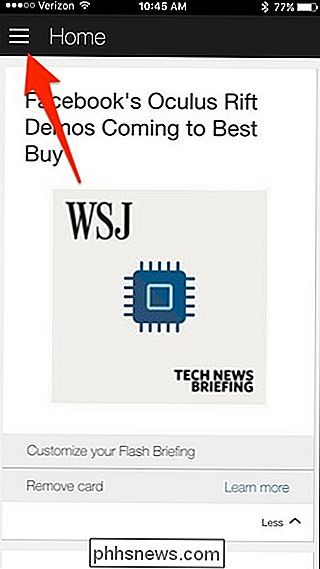
Wählen Sie "Music & Books".
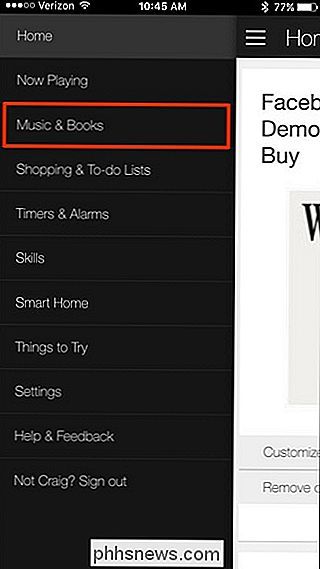
Tippen Sie auf "Kindle Books" am unteren Rand.
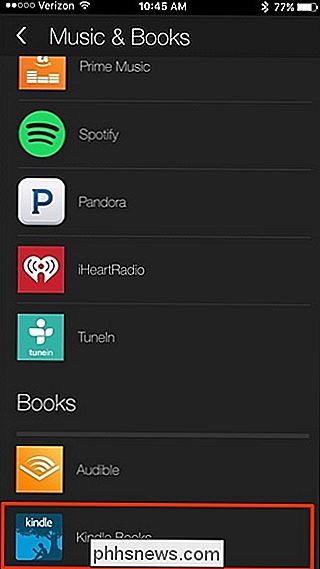
Von dort alle unterstützten Kindle Ebooks, die Ihnen gehören, werden in der Liste angezeigt.
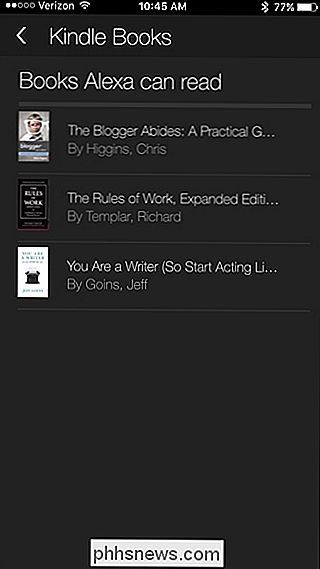
Wenn Sie auf eins tippen, beginnt Alexa sofort mit der Wiedergabe auf dem Amazon Echo.
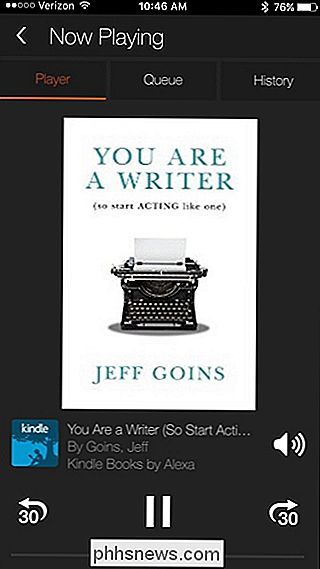
Sie müssen jedoch nicht in die Alexa-App gehen. Offensichtlich besteht der ganze Sinn des Echos darin, Sprachbefehle zu verwenden, um alles freihändig zu machen. Also, um deine Kindle-Bücher anzuhören, sag einfach:
"Alexa, lies mein Kindle-Buch."
"Alexa, lies mein Buch, [title]"
"Alexa, spiel das Kindle-Buch, [ title]. "
" Alexa, lesen [title]. "
Sie können Ihr Kindle-Buch auch mit Sprachbefehlen steuern, z. B. pausieren, zurückspulen usw.
" Alexa, Pause. "
"Alexa, resume."
"Alexa, spielen."
"Alexa, stop."
Die folgenden Befehle ermöglichen es Ihnen, Absätze zu navigieren:
"Alexa, überspringen."
" Alexa, mach weiter. "
" Alexa, geh zurück. "
" Alexa, geh weiter. "
" Alexa, nächstes. "
" Alexa, vorheriges. "
Du leider kann nicht anhand von Kapiteln navigieren, wie Sie es mit Audible-Hörbüchern können, aber die Steuerelemente, die Sie erhalten, sind ziemlich beeindruckend.

So richten Sie RetroArch ein, den ultimativen All-In-One-Retro-Spiele-Emulator
Möchten Sie eine riesige Sammlung von Retro-Spielen von Ihrem Sofa aus durchsuchen, ohne einen Haufen verbinden zu müssen? von Systemen oder cobble zusammen verschiedene Emulatoren? RetroArch macht es möglich. Diese All-in-One-Emulationsstation kann fast jedes denkbare Retro-Spiel ausführen und funktioniert auf Windows-, Mac- und Linux-Computern.

So richten Sie den Philips Hue-Bewegungsmelder
Das neueste Zubehörteil für die Philips Hue-Serie ist ein Bewegungssensor, mit dem Sie nicht nur beim Betreten eines Raumes die Beleuchtung einschalten können kann abhängig von der Tageszeit auch bestimmte Szenen aktivieren. Hier erfahren Sie, wie Sie das Gerät einrichten und bewegungsaktivierte Leuchten in wenigen Minuten einsatzbereit haben.



